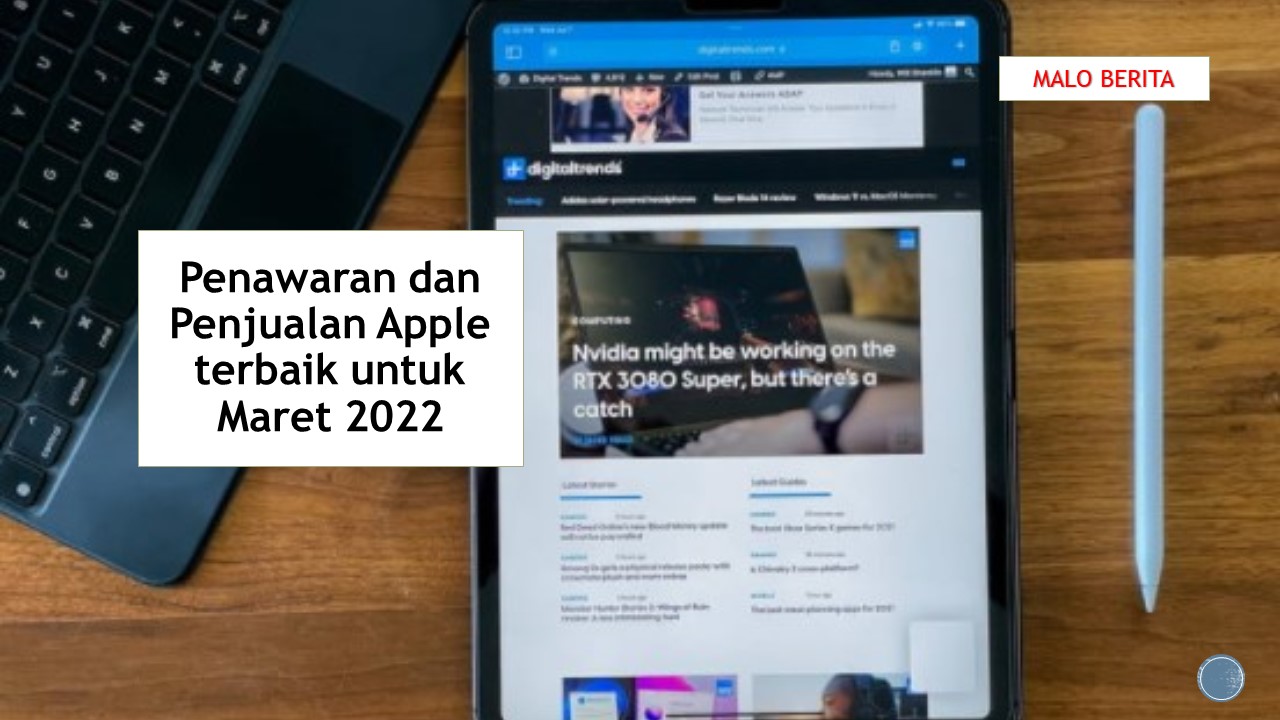Cara Cepat menginstal iOS 16 Public Beta di iPhone
iOS 16, iOS versi terbaru Apple, masih belum sepenuhnya selesai. Namun, jika memiliki iPhone yang memenuhi syarat iPhone 8 dan iphone yang lebih baru dapat mengunduh beta publik iOS 16 dan mengujinya sendiri. Tetapi bagaimana cara cepat menginstal iOS 16 di iPhone? Inilah yang akan kami tunjukkan kepada dalam artikel ini.
Tetapi sebelum kita mulai, ada baiknya untuk mencadangkan iPhone terlebih dahulu sehingga Anda dapat yakin bahwa jika ada yang gagal selama instalasi iOS 16, informasi akan aman. Anda dapat menggunakan cadangan iCloud, dengan masuk ke Pengaturan -> Profil Anda -> iCloud -> Cadangan iCloud -> Cadangkan Sekarang.
Namun, disarankan agar, sebelum menginstal versi beta, sebaiknya membuat cadangan iTunes yang sebenarnya di komputer dengan menghubungkan iPhone melalui kabel Lightning dan mengikuti petunjuk di dalam aplikasi iTunes di komputer.
Cara menginstal beta publik iOS 16 di iPhone
Untuk menginstal iOS 16 beta publik, Anda harus menjadi bagian dari Program Perangkat Lunak Beta Apple. Untuk menjadi anggota, Anda harus membuka halaman web resmi program dan mengetuk tombol “Daftar”. Kemudian halaman baru akan terbuka, dan akan diminta untuk mengetikkan ID Apple.
Sekarang, ketika secara resmi menjadi anggota Program Perangkat Lunak Beta Apple, Anda perlu mengetuk menu tarik-turun bernama “Apple Beta Software Program” dan memilih “Daftarkan Perangkat Anda.” Setelah itu, buka bagian iOS 16 dan tekan tombol “Unduh profil“, yang ada di langkah “Instal profil“. Saat mengetuknya, browser akan mengunduh profil konfigurasi dan meminta untuk mengunjungi aplikasi Pengaturan di iPhone.
Saat membuka aplikasi Pengaturan, Anda akan melihat peringatan baru tentang profil yang baru saja diunduh. Saat mengetuknya, iPhone akan membuka jendela baru yang menunjukkan bahwa profil ini untuk beta publik iOS 16. Langkah selanjutnya adalah dengan menekan tombol instalasi di sudut kanan atas dan masukkan kode sandi. Ada formulir persetujuan untuk dilewati dan, setelah itu, cukup tekan Instal dan mulai ulang iPhone.
Setelah reboot, kembali ke aplikasi Pengaturan, ketuk Umum, lalu Pembaruan Perangkat Lunak. Anda sekarang akan melihat bahwa iPhone siap untuk mengunduh dan menginstal iOS 16. Ketuk itu, masukkan kode sandi saat diminta, dan tunggu penginstalan selesai. Sekarang, Anda dapat mulai mengutak-atik fitur baru yang disertakan dengan iOS 16.
Baca Juga :
Kustomisasi layar kunci iOS 16: Panduan definitif
Apple mengumumkan versi beta pertama iOS 16
5 Aplikasi Pengingat Waktu Sholat Terbaik untuk Android dan iOS
Cara Streaming Game PC di Android dan iOS
Originally posted 2022-08-20 01:37:43.

 Malo Berita Kumpulan Berita dan Informasi terbaru dari berbagai sumber yang terpercaya
Malo Berita Kumpulan Berita dan Informasi terbaru dari berbagai sumber yang terpercaya